7 formas de determinar el tipo de sistema de archivos en Linux (ext2, ext3 o ext4)
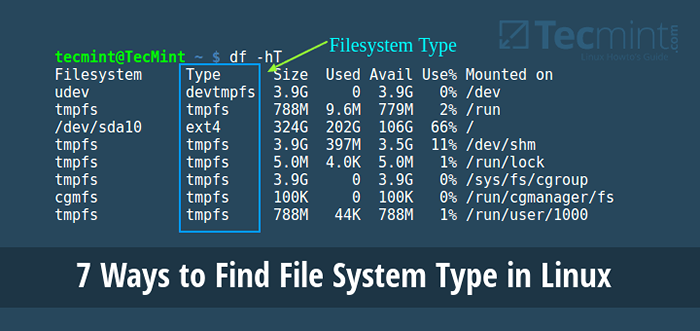
- 1822
- 467
- Jaime Delgadillo
Un sistema de archivos es la forma en que los archivos se nombran, almacenan, recuperan y se actualizan en un disco o partición de almacenamiento; la forma en que los archivos se organizan en el disco.
Un sistema de archivos se divide en dos segmentos llamados: Datos del usuario y Metadatos (Nombre del archivo, tiempo que fue creado, tiempo modificado, su tamaño y ubicación en la jerarquía de directorio, etc.).
En esta guía, explicaremos siete formas de identificar su tipo de sistema de archivos Linux, como Ext2, Ext3, Ext4, BTRFS, Glusterfs, además de muchas más.
1. Usando el comando DF
Comando DF Informes del uso del espacio del disco del sistema de archivos, para incluir el tipo de sistema de archivos en una partición de disco particular, use el -T Bandera como se muestra:
$ df -th o $ df -th | Grep "^/dev"
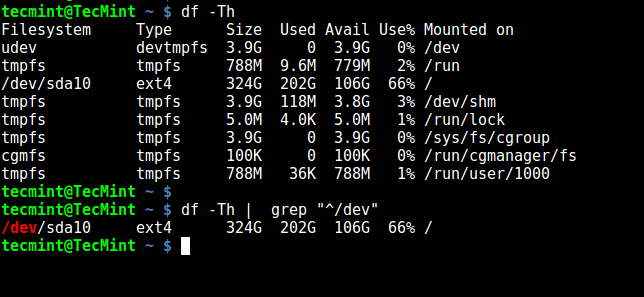 Comando DF: busque el tipo de sistema de archivos
Comando DF: busque el tipo de sistema de archivos Para una guía completa para Comando DF El uso pasa por nuestros artículos:
- 12 comandos útiles de "DF" para verificar el espacio de disco en Linux
- PYDF - Un comando alternativo 'DF' que muestra el uso de disco en los colores
2. Usando el comando FSCK
FSCK se usa para verificar y reparar opcionalmente los sistemas de archivos Linux, también puede imprimir el tipo de sistema de archivos en particiones de disco especificadas.
La bandera -norte Desactiva la verificación del sistema de archivos para errores, solo muestra lo que se haría (pero todo lo que necesitamos es el tipo de sistema de archivos):
$ fsck -n /dev /sda3 $ fsck -n /dev /sdb1
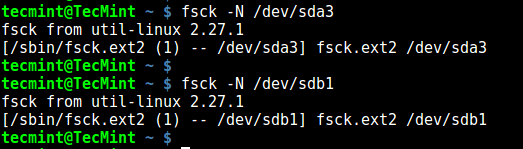 FSCK - Imprimir el tipo de sistema de archivos Linux
FSCK - Imprimir el tipo de sistema de archivos Linux 3. Usando el comando LSBLK
lsblk Muestra dispositivos de bloque, cuando se usa con el -F opción, imprime el tipo de sistema de archivos en particiones también:
$ LSBLK -F
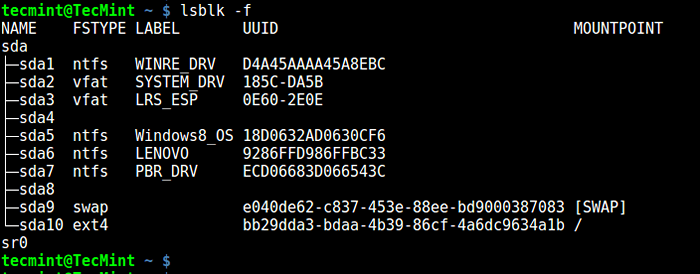 LSBLK: muestra el tipo de sistema de archivos Linux
LSBLK: muestra el tipo de sistema de archivos Linux 4. Usando el comando de montaje
montar El comando se utiliza para montar un sistema de archivos en Linux, también se puede usar para montar una imagen ISO, montar el sistema de archivos Linux remoto y mucho más.
Cuando se ejecuta sin ningún argumento, imprime información sobre particiones de disco, incluido el tipo de sistema de archivos como a continuación:
$ Monte | Grep "^/dev"
 Monte - Mostrar el tipo de sistema de archivos en Linux
Monte - Mostrar el tipo de sistema de archivos en Linux 5. Usando el comando blkid
de color El comando se usa para encontrar o imprimir propiedades del dispositivo de bloque, simplemente especifique la partición del disco como un argumento como así:
$ blkid /dev /sda3
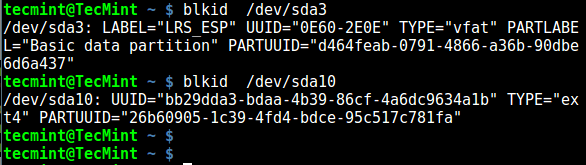 BLKID - Encuentre el tipo de sistema de archivos
BLKID - Encuentre el tipo de sistema de archivos 6. Uso del comando de archivo
archivo El comando identifica el tipo de archivo, el -s La bandera permite la lectura de archivos de bloque o caracteres y -L Habilita el seguimiento de los enlaces simbólicos:
$ sudo archivo -sl /dev /sda3
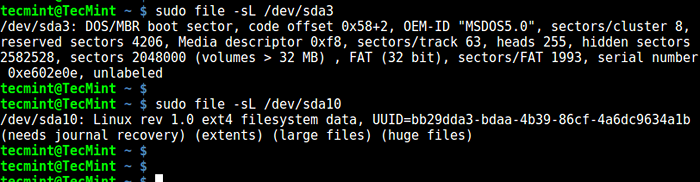 Archivo: identifica el tipo de sistema de archivos
Archivo: identifica el tipo de sistema de archivos 7. Uso del archivo FSTAB
El /etc/fstab es un archivo de información de sistema de archivos estático (como punto de montaje, tipo de sistema de archivos, opciones de montaje, etc.):
$ cat /etc /fstab
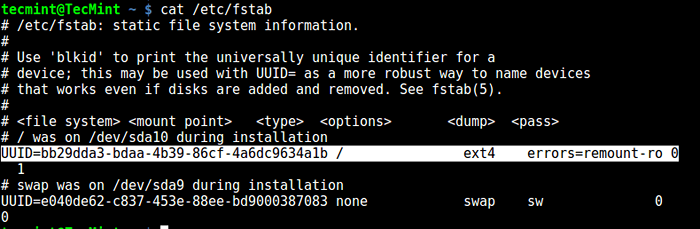 FSTAB: muestra el tipo de sistema de archivos de Linux
FSTAB: muestra el tipo de sistema de archivos de Linux Eso es todo! En esta guía, explicamos siete formas de identificar su tipo de sistema de archivos Linux. ¿Conoces algún método no mencionado aquí?? Compártalo con nosotros en los comentarios.
- « Cómo crear su propio dominio o ID de correo electrónico del sitio web utilizando las aplicaciones de Google
- Cómo cargar o descargar archivos/directorios utilizando SFTP en Linux »

